win10系统电脑桌面任务栏如何设置“任务视图”按钮为不显示状态
更新日期:2024-03-20 09:53:02
来源:网友投稿
手机扫码继续观看

对于正在使用win10系统的用户而言,应该有发现系统中多了一个全新的功能——任务视图按钮,该功能能够更好的帮助大家体验使用win10系统。不过虽然“任务视图”按钮能够快速切换应用程序,还是有用户不习惯系统任务栏上显示各种不常用的图标或按钮,这时候我们能不能对其进行设置,设置为不显示的状态呢?其实是可以的。下面小编就跟大家分享下任务栏设置“任务视图”按钮为不显示状态的具体解决方法,感兴趣的用户不妨学习下!
方法如下:
1、鼠标右键点击win10系统电脑桌面任务栏,在弹出的菜单中取消勾选“显示任务视图”选项;
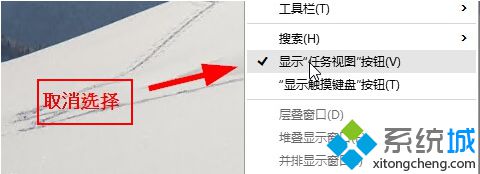
2、这时候再查看下任务栏,“任务视图”按钮不显示了!
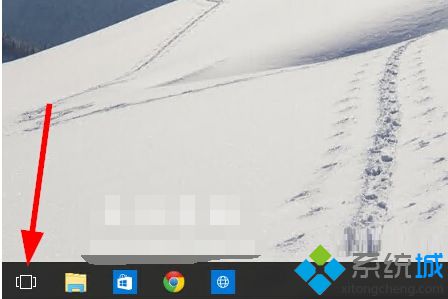
win10系统电脑桌面任务栏如何设置“任务视图”按钮为不显示状态的方法就介绍到这边,如果用户不习惯系统任务栏上显示各种不常用的图标或按钮,那么不妨按照上面的方法进行设置,相信能够帮助到大家!
该文章是否有帮助到您?
常见问题
- monterey12.1正式版无法检测更新详情0次
- zui13更新计划详细介绍0次
- 优麒麟u盘安装详细教程0次
- 优麒麟和银河麒麟区别详细介绍0次
- monterey屏幕镜像使用教程0次
- monterey关闭sip教程0次
- 优麒麟操作系统详细评测0次
- monterey支持多设备互动吗详情0次
- 优麒麟中文设置教程0次
- monterey和bigsur区别详细介绍0次
系统下载排行
周
月
其他人正在下载
更多
安卓下载
更多
手机上观看
![]() 扫码手机上观看
扫码手机上观看
下一个:
U盘重装视频











